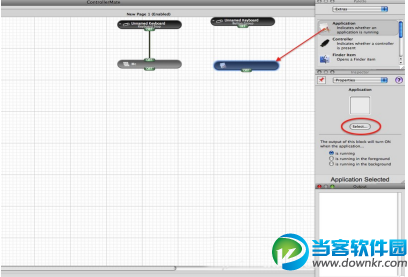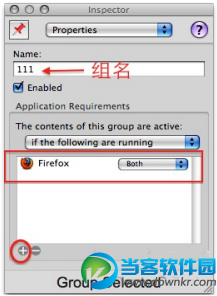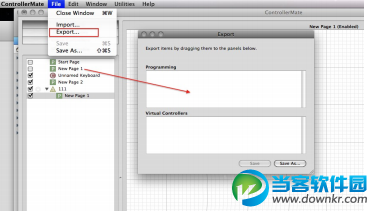controllermate for Mac使用教程 controllermate破解教程
|
第四步,给工作台上的“Application”指定组合键
点击工作台上的“Application”键,然后查看右下的调整对应项面板,在调整对应项面板中,点击“Select.。.”按钮,然后从弹出的应用程序列表里选择需要的应用程序。 然后把功能键和“Application”键连接起来就行了。 第四部分:在某个特定的程序中,把某个键定义为特定的组合键。 背景介绍:我们键盘上功能键的数量是有限的,但在不同的应用程序中,我们需要经常用到的组合键是不一样的。我们可以利用controllermat,把同一个功能键在不同的应用程序中设置为不同的组合键。 方法描述:我们要在目录面板中建立一个组,然后,在右下的调整对应面板中为这个组指定一个或数个应用程序,然后在这个组中指定一个程序的编程列表,这样,指定的应用程序有特定的编程列表。 第一步,新建组,为这个组指定应用程序 在目录面板的下面,点击组按钮,新建一个组,这里,组名是“111” 然后,在右下的调整对应面板中,点击“+”按钮,为这个组指定一个或数个应用程序,在这个例子中,我添加了一个firefox 。 第二步,在组中新建编程页面 在目录面板的下面,点击编程页面按钮,新建一个编程页面,这里,编程页面是“NewPage 1” 第三步,在组中的编程页面里设置功能键 从这一步开始和上面的第一部分一样了。但是,这里编程页面设置的功能键,仅仅在“第一步,新建组,为这个组指定应用程序”这一步里设置的应用程序里起作用,而不是在全局起作用。 第三章导入,导出编程页面 背景介绍,我们辛苦设置的功能键,如果更换计算机了,也能方便的导出和导入。 从“file”菜单中选择“Export.。.”,然后,会弹出一个窗口,把需要保存的编程页面,从目录面板中拖拽到弹出的窗口,然后点击“Saveas.。.”保存。 上述功能,只是这个软件功能的一小部分,这个软件还可以提供游戏手柄到键盘鼠标的映射,虚拟出控制设备等更高级的功能,这篇教程的目的是抛砖引玉,希望大家能发掘出更加有效率的应用方法。 以上就是当客小编整理的关于Controllermat改键软件的使用方法教程,更多软件教程欢迎关注当客下载站。 |